- Autora Jason Gerald [email protected].
- Public 2024-01-19 22:11.
- Última modificació 2025-01-23 12:09.
Si teniu diversos equips a la xarxa, podeu desactivar-los remotament, independentment del sistema operatiu. Si utilitzeu Windows, haureu de configurar l’ordinador per rebre comandes d’aturada de forma remota. Després de fer la configuració, podeu apagar l’ordinador des de qualsevol ordinador, inclòs des d’un ordinador del sistema Linux. Si utilitzeu un Mac, el podeu apagar remotament amb una simple ordre de Terminal.
Pas
Mètode 1 de 5: habilitació del servei de registre remot (Windows)
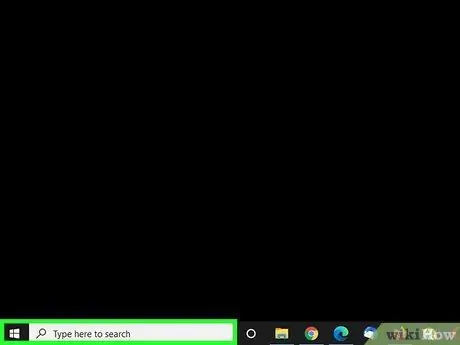
Pas 1. Obriu el menú Inici a l'ordinador que voleu apagar remotament
Abans de poder apagar un ordinador Windows a la xarxa, heu d’habilitar el servei de serveis remots. Aquest servei requereix que tingueu accés d'administrador a l'ordinador.
Llegiu la part inferior d’aquest article per apagar remotament un equip Mac
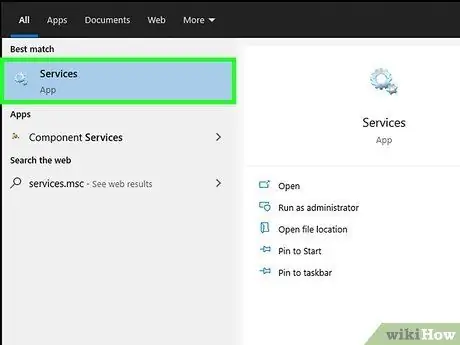
Pas 2. Introduïu services.msc al menú Inici i premeu Retorn
S'obrirà la secció de serveis de la consola de gestió de Microsoft.
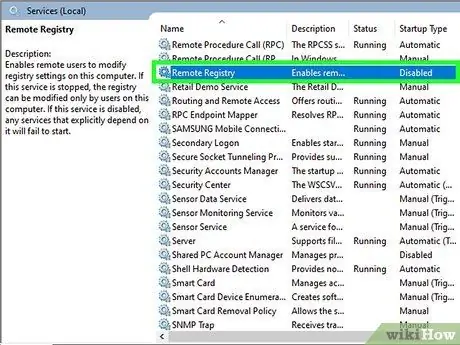
Pas 3. A la llista de serveis, cerqueu Registre remot
Per defecte, la llista de serveis s’ordenarà alfabèticament.
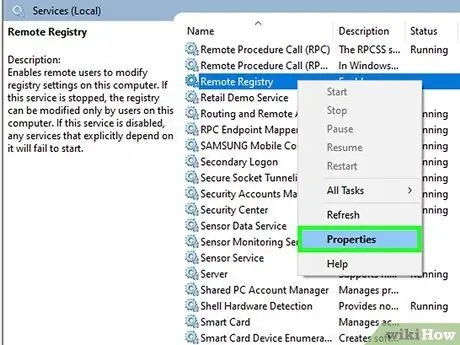
Pas 4. Feu clic amb el botó dret al registre remot i, a continuació, feu clic a Propietats. Apareixerà la finestra Propietats del servei de registre remot.
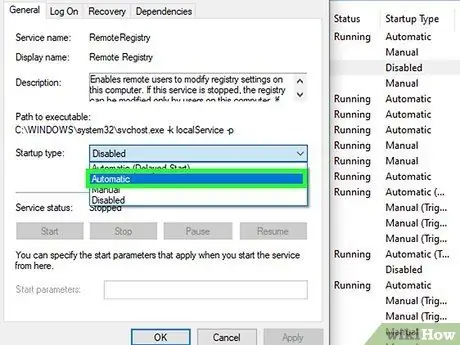
Pas 5. Seleccioneu Automàtic al menú Tipus d'inici i, a continuació, feu clic a D'acord o Aplica per aplicar els canvis
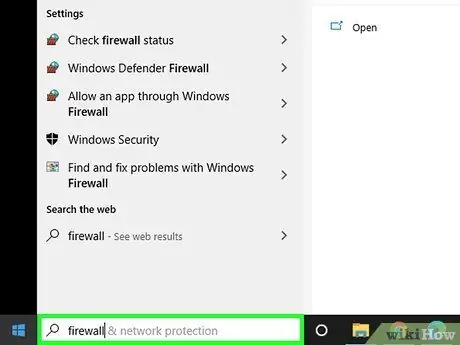
Pas 6. Feu clic a Inicia i, a continuació, introduïu "tallafoc
S'obrirà la finestra del tallafoc del Windows.
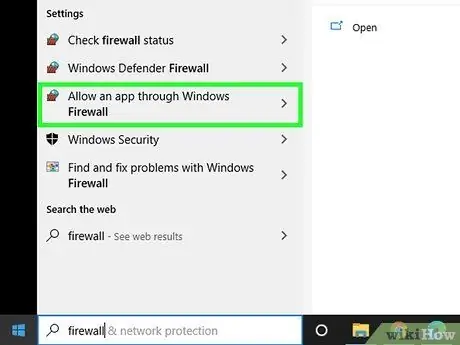
Pas 7. Feu clic a Permetre una aplicació o una funció a través del tallafoc de Windows a la part esquerra de la finestra
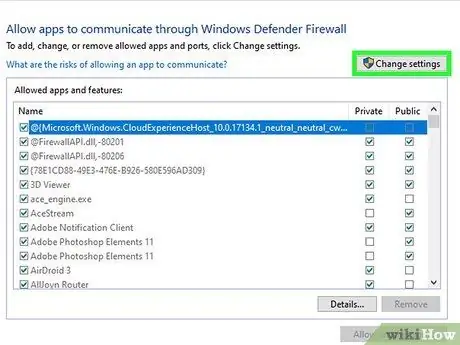
Pas 8. Feu clic a Canvia la configuració per fer canvis a la llista a la part inferior de la finestra
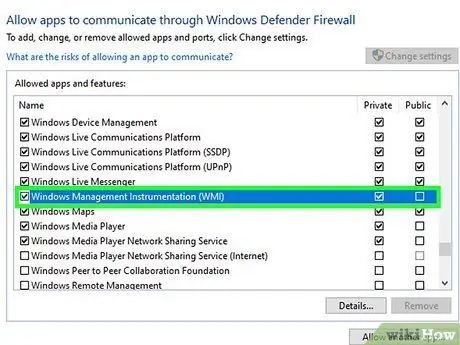
Pas 9. Marqueu la casella de selecció Instrumentació de gestió de Windows a la columna Privada
Mètode 2 de 5: Apagament remot de l'ordinador Windows
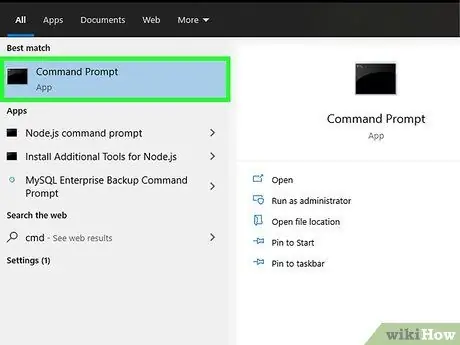
Pas 1. Obriu una finestra de línia d'ordres a l'ordinador
Podeu utilitzar el programa Apagat per apagar equips a la xarxa. La forma més ràpida d’accedir al programa d’aturada és mitjançant una finestra de línia d’ordres.
- Windows 10 i 8.1: feu clic amb el botó dret del ratolí al botó Windows i, a continuació, seleccioneu símbol del sistema.
- Windows 7 i versions posteriors: seleccioneu símbol del sistema des del menú Inici.
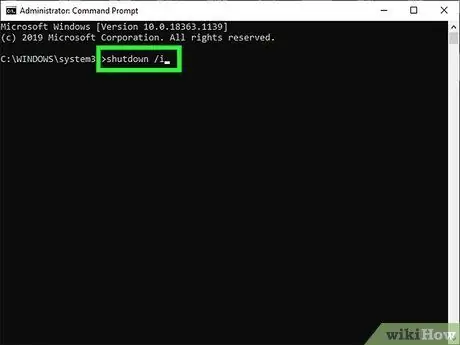
Pas 2. Introduïu l'ordre shutdown / i i premeu Retorn
El programa d’aturada remota apareixerà en una finestra nova.
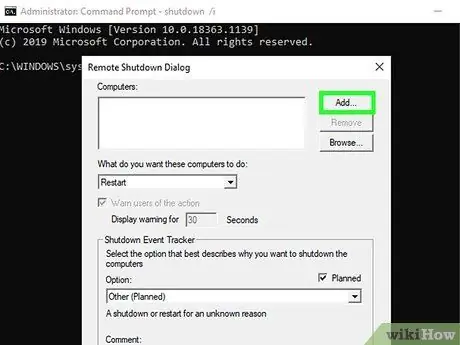
Pas 3. Feu clic a Afegeix per afegir l'ordinador que voleu apagar remotament
Podeu afegir més d’un ordinador, sempre que l’ordinador que esteu afegint estigui configurat per rebre ordres d’aturada remota
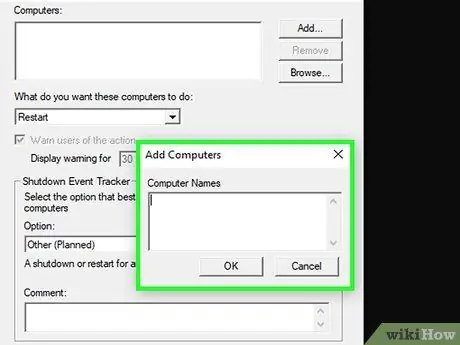
Pas 4. Introduïu el nom de l'ordinador i feu clic a D'acord per afegir l'ordinador a la llista
Cerqueu el nom de l'ordinador a la finestra del sistema. Accediu a la finestra prement (⊞ Win + Pausa)
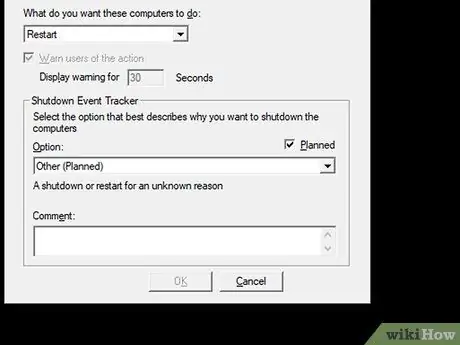
Pas 5. Definiu l'opció per apagar l'ordinador
Hi ha diverses opcions d’aturada per triar:
- Podeu optar per apagar o reiniciar l'ordinador.
- Podeu advertir l’usuari que l’ordinador està a punt d’apagar-se. Aquesta opció és molt recomanable si sabeu que l'ordinador que esteu a punt d'apagar està en ús. També podeu ajustar el temps que apareixen les alertes.
- Podeu donar motius per apagar l’ordinador i fer comentaris a la part inferior de la finestra d’advertència. Aquests motius i comentaris es registraran al registre del sistema. Aquesta opció és important si teniu diversos administradors a la vostra xarxa o si necessiteu veure les vostres accions en el futur.
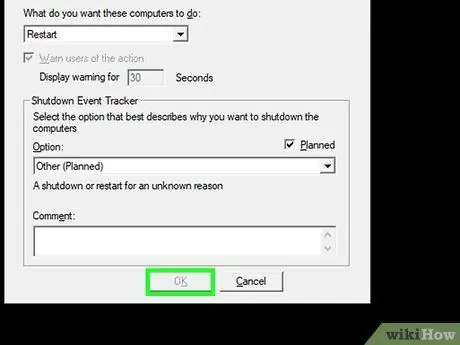
Pas 6. Feu clic a D'acord per apagar l'ordinador de forma remota
Si definiu una hora d’alerta, l’ordinador s’apagarà un cop s’acabi el temps d’avís. En cas contrari, l'ordinador s'apagarà immediatament.
Mètode 3 de 5: Apagament remot de l'ordinador Windows mitjançant ordinador Linux
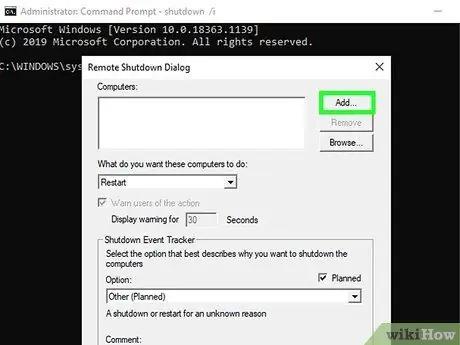
Pas 1. Activeu el servei de registre remot a l'ordinador que vulgueu apagar remotament abans de continuar
Seguiu les directrius de la primera part d’aquest article.
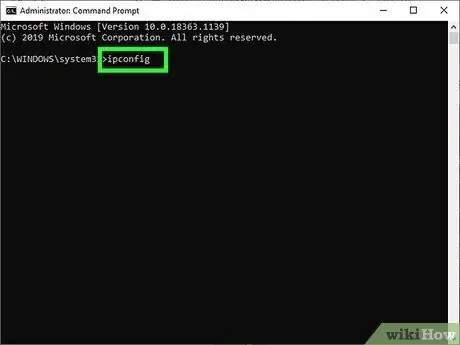
Pas 2. Cerqueu l'adreça IP de l'ordinador que voleu apagar remotament
Heu de conèixer l'adreça IP de l'ordinador per poder apagar-lo mitjançant Linux. Podeu conèixer l'adreça IP d'un equip remot de diverses maneres:
- Obriu una finestra de línia d'ordres a l'ordinador en qüestió i introduïu l'ordre ipconfig. Tingueu en compte l’adreça IPv4 a la finestra.
- Aneu a la pàgina de configuració del router i cerqueu la taula de clients DHCP. En aquesta taula es mostraran tots els equips connectats a la xarxa.
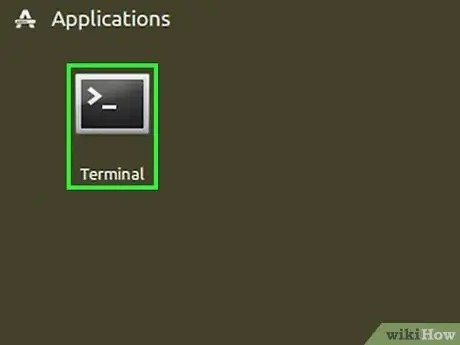
Pas 3. Obriu el terminal a l'ordinador Linux
Assegureu-vos que l’ordinador Linux es troba a la mateixa xarxa que l’ordinador Windows que voleu apagar.
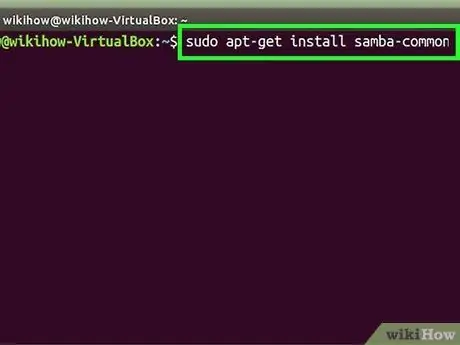
Pas 4. Instal·leu Samba
Aquest protocol és necessari per connectar un ordinador Linux a un equip Windows. Utilitzeu l'ordre següent per instal·lar Samba a Ubuntu Linux:
- sudo apt-get install samba-common
- Se us demanarà que introduïu la contrasenya d’arrel per continuar el procés d’instal·lació.
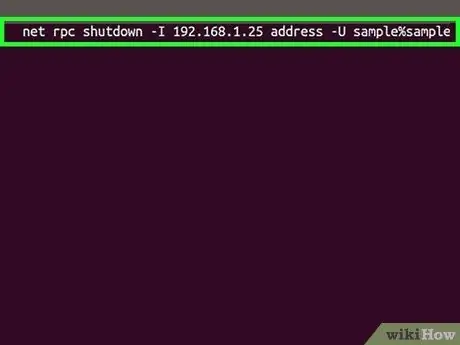
Pas 5. Després d’instal·lar Samba, executeu l’ordre següent per apagar l’ordinador de forma remota:
- net rpc shutdown -I adreça IP -U nom d'usuari% contrasenya
- Substituïu l'adreça IP per l'adreça IP de l'ordinador que voleu apagar (per exemple, 192.168.1.69)
- Substituïu el nom d'usuari pel nom d'usuari de l'ordinador Windows.
- Substituïu la contrasenya per la contrasenya d'usuari de Windows.
Mètode 4 de 5: apagueu el Mac de manera remota
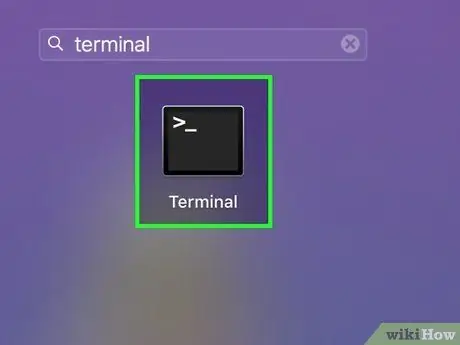
Pas 1. Obriu el terminal en un altre equip Mac de la mateixa xarxa
Podeu utilitzar Terminal per apagar altres Macs a la xarxa, sempre que tingueu accés d'administrador al Mac que vulgueu apagar.
- Cerqueu Terminal a la subcarpeta Utilitats de la carpeta Aplicacions.
- També podeu apagar el Mac mitjançant Windows mitjançant una aplicació SSH, com ara PuTTY. Per obtenir més informació, llegiu guies a Internet. Un cop connectat mitjançant SSH, podeu utilitzar la mateixa ordre per apagar el Mac.
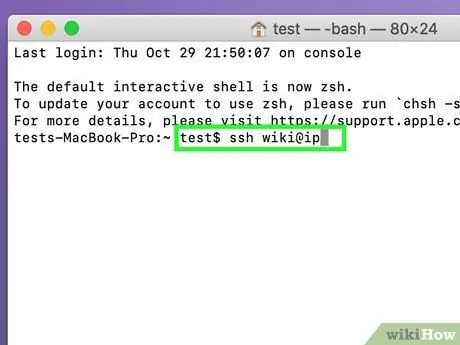
Pas 2. Introduïu l'ordre ssh username @ ipaddress
Substituïu el nom d'usuari pel vostre nom d'usuari a l'ordinador que vulgueu apagar i l'adreça IP per l'adreça IP d'aquest ordinador.
Llegiu aquest article per esbrinar com trobar una adreça IP en un Mac
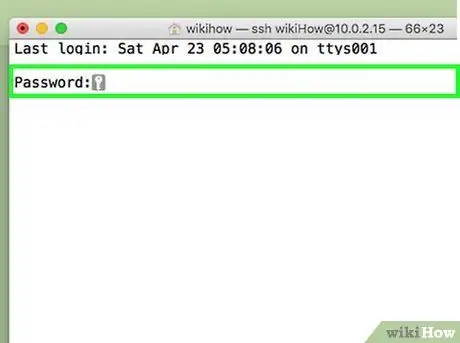
Pas 3. Introduïu la contrasenya a l'ordinador remot quan se us demani
Després d’introduir l’ordre anterior, se us demanarà que introduïu la contrasenya del compte.
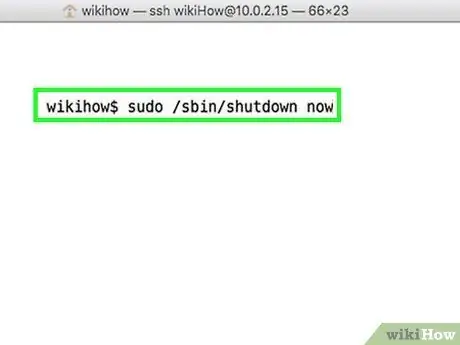
Pas 4. Introduïu l'ordre sudo / sbin / shutdown ara i premeu Retorn
L'ordinador remot s'apagarà immediatament i es perdrà la vostra connexió SSH.
Per reiniciar l’ordinador, afegiu -r després de l’aturada
Mètode 5 de 5: apagar l’ordinador Windows 10 amb escriptori remot
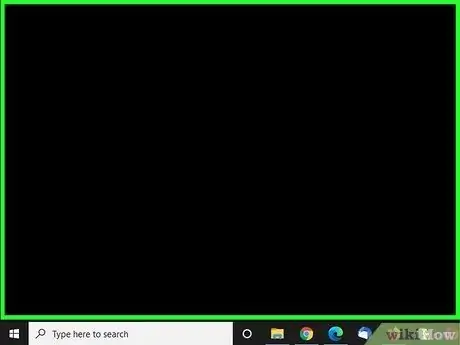
Pas 1. Feu clic a qualsevol lloc de l'escriptori en blanc
Si l'escriptori està inactiu, aquesta ordre tancarà qualsevol programa obert en lloc d'obrir un menú per apagar l'ordinador. Assegureu-vos que l'escriptori estigui actiu i que tots els programes oberts estiguin tancats o minimitzats.
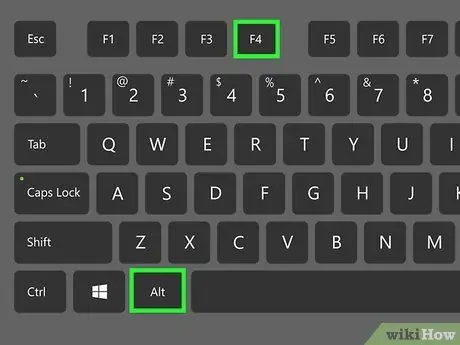
Pas 2. Premeu Alt + F4 mentre la sessió d'Escriptori remot està activa
Si feu servir l’escriptori remot de Windows 10, és possible que observeu que l’opció Apaga no està disponible al menú d’energia. Si heu d’apagar l’ordinador, podeu fer-ho a través de la finestra Apaga el Windows.
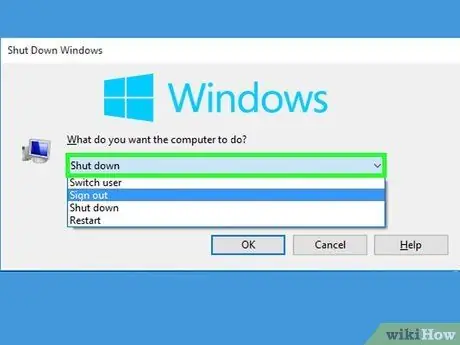
Pas 3. Seleccioneu Apaga al menú
També podeu seleccionar altres opcions, com ara Reinicia, Reposa i Tanca la sessió.
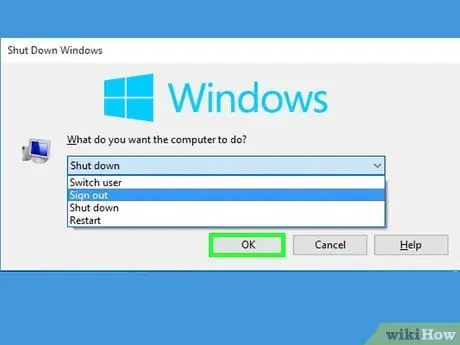
Pas 4. Feu clic a D'acord per apagar l'ordinador
Després de fer clic a D'acord, es perd la connexió amb l'escriptori remot.






